1、 根据自己的电脑的系统属性,如果是32位系统,下载windows颍骈城茇-x86版本;如果64位系统下载windows-x64位。根据个人需要下载JDK版本,这里下载JDK-7u51版本的64位,下面是下载地址:http://www.oracle.com/technetwork/java/javase/downloads/index.html

2、点击安装,选择默认安装即可,不用调整位置,直接点击下一步进行安装;如果出现选择安装JRE,请选择默认即可
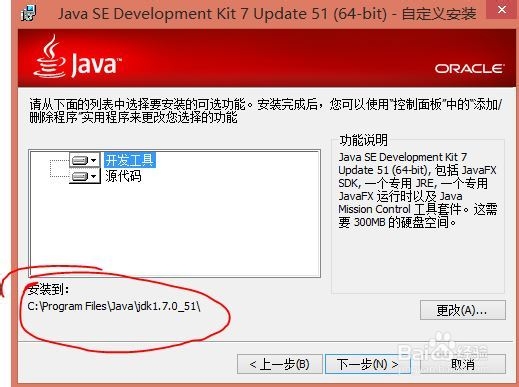
3、进入Java的默认安装位置,这里选择默认;路径在上图中的红线部分;复制路径:C:\Program Files\Java\jdk1.7.0_51
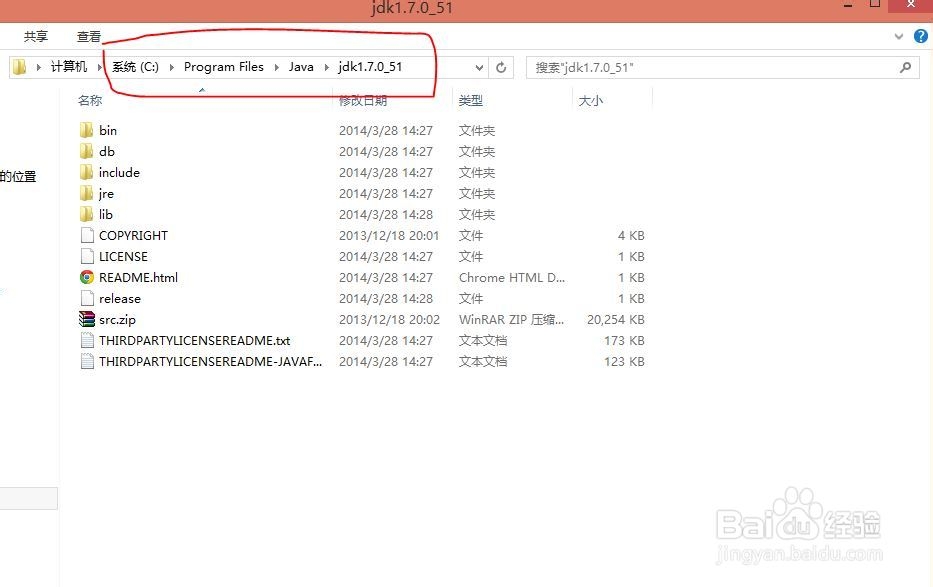
4、点击计算机(即我的电脑,win8下是This)-》系统属性-》高级系统设置》环境变量
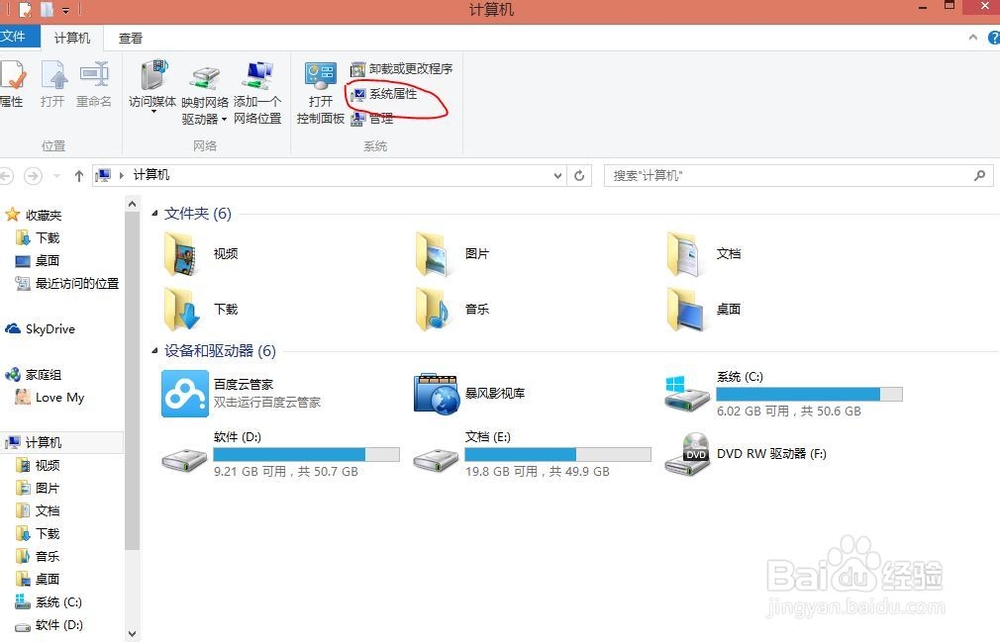
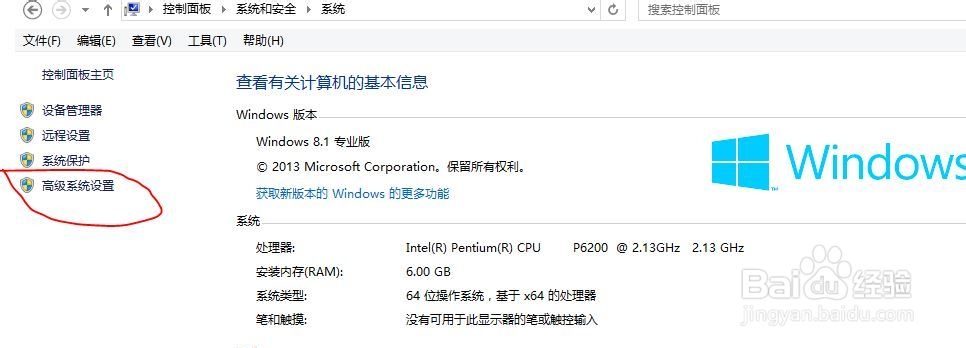

5、点击系统变量方框下的“新建”,填入以上对应的变量值:JAVA_HOME C:\Program Files\Java\jdk1.7.0_51JRE_HOME C:\Program Files\Java\jre7CLASSPATH .%JAVA_HOME%\lib;%JAVA_HOME%\lib\tools.jar编辑Path变量,不是新建,填入%JAVA_HOME%\bin;%JAVA_HOME%\jre\bin;注意如果原来的Path前没有;(分号)的话,应加;%JAVA_HOME%\bin;%JAVA_HOME%\jre\bin;
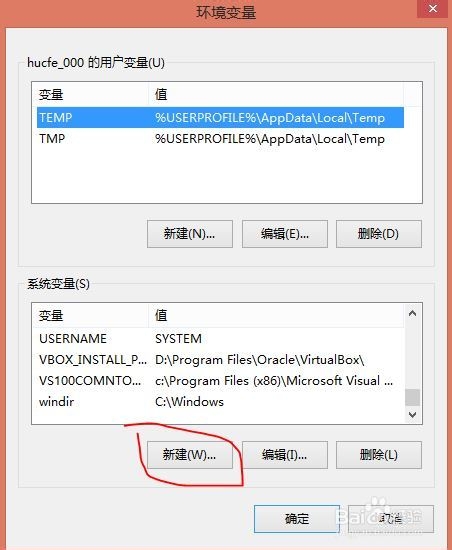

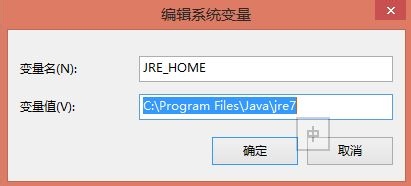
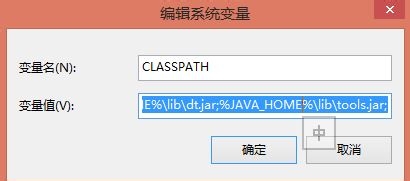

6、单击计算机图标,在路径框中输入cmd按下Enter键;也可使用win+R键,输入cmd,打开命令行窗口;输入java,按下Enter键,若出现以下图示,表示安装成功

